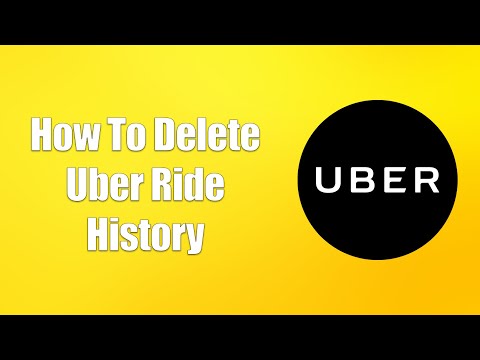Ez a wikiHow megtanítja, hogyan zárhatja be Lyft utasfiókját számítógépen, Androidon, iPhone -on vagy iPaden. Bár a Lyft támogatási csapatának egy tagjának manuálisan kell inaktiválnia a fiókját, könnyű elindítani a folyamatot a mobilalkalmazással vagy a Lyft.com webhelyen.
Lépések
1/2 módszer: A Lyft Mobile App használata

1. lépés Nyissa meg a Lyft alkalmazást telefonján vagy táblagépén
Ez a rózsaszín ikon, amely fehér betűkkel azt mondja: „lyft”. Általában a kezdőképernyőn, az alkalmazásfiókban vagy a kereséssel találja meg.
Bár a Lyft deaktiválja fiókját, amikor ezt a módszert használja, a vállalat az Általános Szerződési Feltételeknek megfelelően megőrizheti adatait a profiljából. Ez azt jelenti, hogy ha később regisztrál, a korábbi utazások, értékelések és profiladatok össze lesznek kapcsolva az új fiókjával

2. lépés. Érintse meg a. Menüt
Ez a három vízszintes vonal a képernyő bal felső sarkában. A menü bal oldalon kibontódik.

3. lépés. Koppintson a Súgó elemre
A menü alján található.

4. lépés. Görgessen le, és érintse meg a Profil- és fiókbeállítások lehetőséget
Ez az ikon egy rózsaszín hajú ember fejével és vállával.

5. lépés. Koppintson a Fiókom törlése elemre
Az oldal alján található. Egy üzenet jelenik meg, amely azt mondja: "Szomorúak vagyunk, hogy elmegy!"

6. lépés. Görgessen lefelé, és érintse meg a lila Kapcsolatfelvétel gombot
Az oldal alján található.

7. lépés. Írja be fiókja inaktiválásának okát
Adjon meg annyi részletet, amennyit kíván a "Leírások" mezőben. Ne feledje, hogy a Lyft támogatási csapatának egy tagja elolvassa ezt az üzenetet, és válaszol Önnek további utasításokkal.

8. lépés. Koppintson a lila Küldés gombra
A gépelési terület alatt van. Kérését továbbítjuk a Lyft képviselőjének. Mivel az embernek ténylegesen le kell tiltania a fiókját, 1-2 napba telhet, amíg megerősítő e-mailt kap a Lyfttől, amely szerint a fiókját deaktiválták.
Lehetséges, hogy a Lyft képviselője további információkat kér a fiókja deaktiválása előtt. A gyors deaktiválás érdekében válaszoljon azonnal és őszintén az üzenetre
2. módszer 2 -ből: Számítógép használata

1. lépés. Keresse fel a https://help.lyft.com/hc/en-us/requests/new?ticket_form_id=724707 webhelyet
Ezt az URL -t bármely webböngészőben megnyithatja, és küldhet Lyft -nek egy fiókbezárási kérelmet.
Bár a Lyft deaktiválja fiókját, amikor ezt a módszert használja, a vállalat megőrizheti adatait a profiljából az Általános Szerződési Feltételeknek megfelelően. Ez azt jelenti, hogy ha később regisztrál, a korábbi utazások, értékelések és profiladatok össze lesznek kapcsolva az új fiókjával

2. lépés. Töltse ki az űrlapmezőket
Írja be a törölni kívánt Lyft -fiókhoz tartozó e -mail címet és telefonszámot a megadott üres helyekre. Az üres "Tárgy" mezőbe írja be a Fiókom törlése parancsot.

3. lépés Válassza ki az utas vagyok a legördülő menüből
Ez a menü az űrlap alján. Ez további menüopciókat hoz létre.

4. lépés Válassza ki a Profil és fiók beállításait
Még több menüopció jelenik meg.

5. lépés Válassza a Fiókom törlése lehetőséget
Megjelenik egy üzenet, amely azt mondja: "Sajnáljuk, hogy elmegy", valamint néhány részletet a Lyft Általános Szerződési Feltételeiről.

6. lépés. Adja meg a kikapcsolás okát
Adjon meg annyi részletet, amennyit csak szeretne a "Leírások" mezőben. Ne feledje, hogy a Lyft támogatási csapatának egy tagja elolvassa ezt az üzenetet, és válaszol Önnek további utasításokkal.
Ha szükséges, a problémás viselkedésről képernyőképeket tölthet fel, ha rákattint Fájl hozzáadása a "Mellékletek" alatt.

7. lépés. Jelölje be a "Nem vagyok robot" négyzetet
A "Mellékletek" mező alatt található.

Lépés 8. Kattintson a rózsaszín Küldés gombra
Az űrlap alján található. Kérését továbbítjuk a Lyft képviselőjének. Mivel az embernek ténylegesen le kell tiltania a fiókját, 1-2 napba telhet, amíg megerősítő e-mailt kap a Lyfttől, amely szerint a fiókját deaktiválták.